L'OCR (Riconoscimento Ottico dei Caratteri) è fondamentale per convertire i documenti scannerizzati in file modificabili e con possibilità di effettuare ricerche. Ci sono molti software OCR in grado di riconoscere l'inglese e altre lingue comuni. Tuttavia, solamente alcuni software OCR saranno in grado di rilevare con precisione il testo in ebraico.
Per affrontare tale problema, in questa guida troverai una selezione dei cinque migliori software OCR per l’ebraico per rilevare ed estrarre testo con la massima accuratezza. Segui per scoprire tutto ciò che c’è da sapere su questi strumenti, inclusi i passaggi da seguire, i pro e i contro, e altro ancora.
Parte 1. Confronto dei 5 migliori software OCR per l’ebraico
Ogni software OCR per l’ebraico avrà caratteristiche uniche, compatibilità e limitazioni. Dai un'occhiata alla tabella di confronto per avere una panoramica veloce di ciascuno dei cinque migliori software OCR per l’ebraico:
| Software | Compatibilità | Aspetti unici | Limitazioni | Prezzi |
| UPDF | Windows, Mac (le altre funzionalità possono essere utilizzate su Win, macOS, iOS, Android) | · Riconoscere immagini e documenti scannerizzati · Precisione OCR del 99% con scansione supportata da AI. · Potrai riconoscere testo da 3 lingue contemporaneamente · 38 lingue supportate · Vari formati di output · OCR con la massima velocità · OCR selettivo delle pagine | · Accesso gratuito limitato | · UPDF Pro: $39.99/anno · UPDF Pro: $69.99/acquisto singolo |
| Prizmo | Mac e iOS | · Potente app OCR per Mac · 30 lingue supportate · Esegui OCR su immagini e documenti · Modifica e correzione OCR (aggiungi/elimina/unisci/riordina le aree) · Traduzione in 59 lingue · Text-to-speech | · Limitato solo a Mac · Non supporta l'OCR della lingua ebraica con "alta precisione" · Curva di apprendimento | · Normale: €79.99 · Pro: €110.00 |
| Convertio | Web | · Strumento OCR ebraico basato su web · Interfaccia intuitiva · Esegui OCR su immagini e PDF · Riconoscimento multilingue · Formati di output diversi | · 10 pagine OCR senza registrazione · Dimensione del file limitata nel piano gratuito · Prestazioni lente | · 100 pagine: $7.99 |
| Online OCR Converter | Web | · Strumento OCR ebraico basato su web · Supporta diversi formati di immagine · Caricamento di immagini basato su URL · Interfaccia basata sul click | · Esegue OCR solo su file immagine · Limite di dimensione di 5 MB nel piano gratuito e di 30 MB nel piano Enterprise · Il testo estratto è solo copiabile | · Professionale: $15/mese · Enterprise: $30/mese |
| Google Doc OCR | Web | · OCR alimentato da Google · Estrai testo da PDF o file immagine · Soluzione OCR gratuita | · Processo a più passaggi · I migliori risultati per file di dimensioni di 2 MB o inferiore · Potrebbe non riconoscere tabelle, elenchi, note a piè di pagina ecc. | · Gratuito |
Parte 2. 5 migliori software OCR per l’ebraico con riconoscimento accurato del testo
Non tutto il software OCR è in grado di riconoscere l'ebraico. Anche quelli che lo fanno potrebbero dare risultati imprecisi. Per evitare il disagio di testare diversi strumenti, qui abbiamo selezionato i cinque migliori software OCR per l’ebraico che puoi prendere in considerazione:
1. UPDF
UPDF è uno strumento OCR per l’ebraico altamente raccomandato. È un potente editor PDF nonché uno strumento OCR che potrà riconoscere testo in 38 lingue e convertire PDF e immagini scannerizzate in PDF modificabili e ricercabili. L'OCR supportato da AI estrarrà in modo intelligente il testo con una precisione fino al 99%. Inoltre, sarà possibile effettuare l'OCR su file di grandi dimensioni con più pagine in pochi secondi. Dopo l'OCR, UPDF supporterà vari formati di output, tra cui PDF, Word, testo, PowerPoint, Excel, ecc.
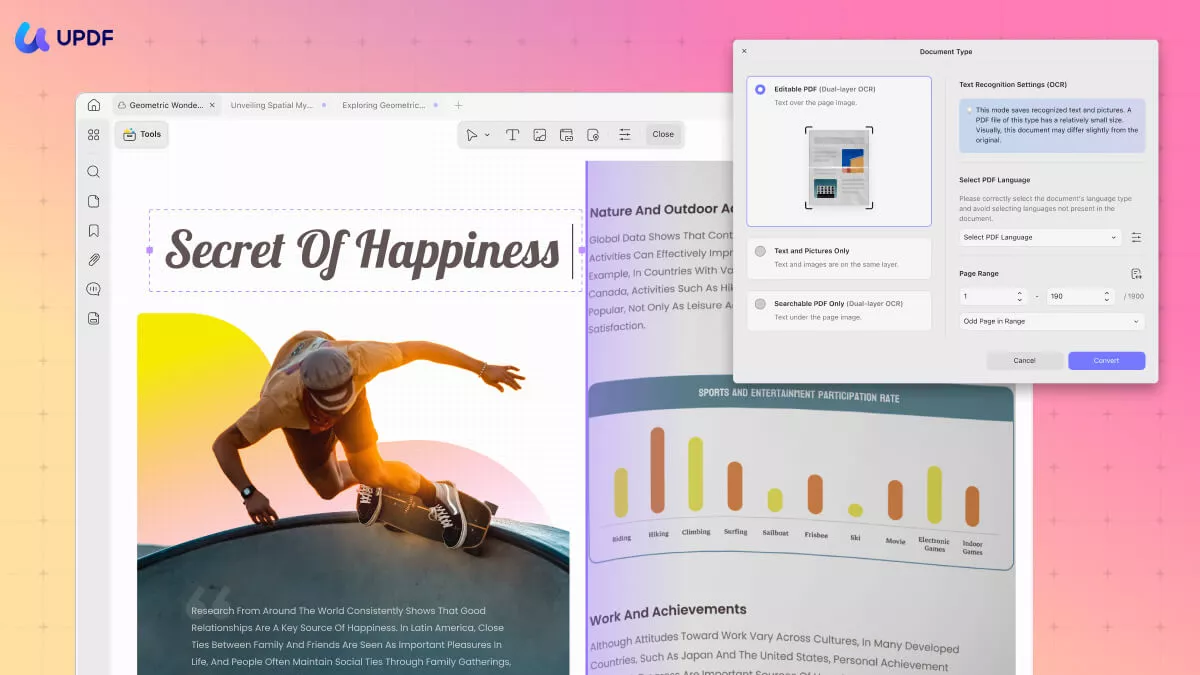
Vantaggi:
- Esegue OCR su immagini e documenti scannerizzati
- 99% di precisione OCR con scansione supportata da AI
- Riconosce il testo da 3 lingue contemporaneamente
- Vari formati di output
- OCR con la massima velocità
- OCR selettivo per pagina
- Disponibile su Windows e Mac
- Supporta anche l'OCR usando A
Svantaggi:
- Accesso gratuito limitato
Valutazioni degli utenti
- G2: 4.5/5
- Capterra: 4.5/5
Passaggi per l'utente
Passo 1. Installa ed esegui UPDF sul tuo computer (Windows o Mac). Trascina e rilascia il file PDF o l'immagine su cui desideri eseguire l'OCR.
Windows • macOS • iOS • Android 100% sicuro
Passo 2. Clicca sull'opzione "OCR" in "Strumenti" dalla barra laterale sinistra. Una volta aperta una nuova scheda, seleziona il modo che desideri nella parte sinistra delle impostazioni. Personalizza le impostazioni dell'OCR, come la lingua che corrisponde al documento di origine, l'intervallo di pagine, ecc. Una volta fatto, clicca su "Converti".
Passo 3. UPDF eseguirà l'OCR completo e creerà un nuovo file che sarà modificabile e ricercabile.
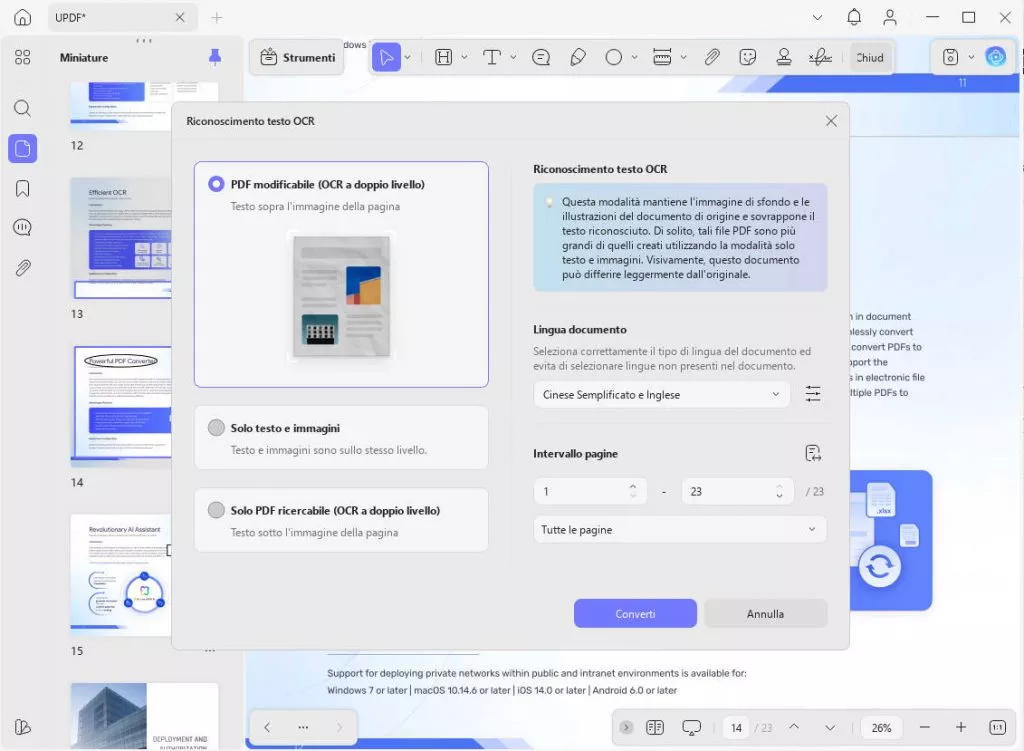
Questo è tutto! In questo modo, potrai eseguire rapidamente l'OCR per l’ebraico con l'approccio intuitivo di UPDF.
Recensioni degli utenti
- UPDF è un'eccellente soluzione per chi cerca un software PDF ricco di funzionalità e facile da usare.
- Apprezzo davvero l'interfaccia dell'applicazione. La funzionalità e l'usabilità sono fantastiche. La maggior parte degli editor PDF ha un set di funzionalità piuttosto standard e trovo che UPDF non manchi di nulla. L'applicazione funziona senza problemi e non appesantisce le risorse disponibili del mio sistema. La considero un perfetto sostituto di Adobe e non ho intenzione di tornare indietro!
- Mi piace perché UPDF è facile da utilizzare e ha tutti gli strumenti di cui ho bisogno per creare, modificare e convertire PDF. Ho potuto acquistarlo in modo unico, quindi non sono obbligato a pagare un costo aggiuntivo per un abbonamento mensile. Funziona anche con file di grandi dimensioni e offre ottime opzioni di modifica. La funzione OCR è molto utile, rendendo i documenti scannerizzati modificabili.
Per saperne di più sulla funzione OCR di UPDF, guarda questo video.
Consiglio Bonus
Passo 1. Vai all'assistente AI online di UPDF, accedi e clicca sul pulsante di allegato per caricare l'immagine. In alternativa, potrai anche aprire l'immagine nell'app desktop di UPDF e accedere all'AI di UPDF.
Windows • macOS • iOS • Android 100% sicuro
Passo 2. Nella chat, digita il comando "Estrai testo dall'immagine" e clicca Invio. Una volta fatto, l'AI di UPDF estrarrà il testo, che potrai ora copiare e utilizzare dove necessario.
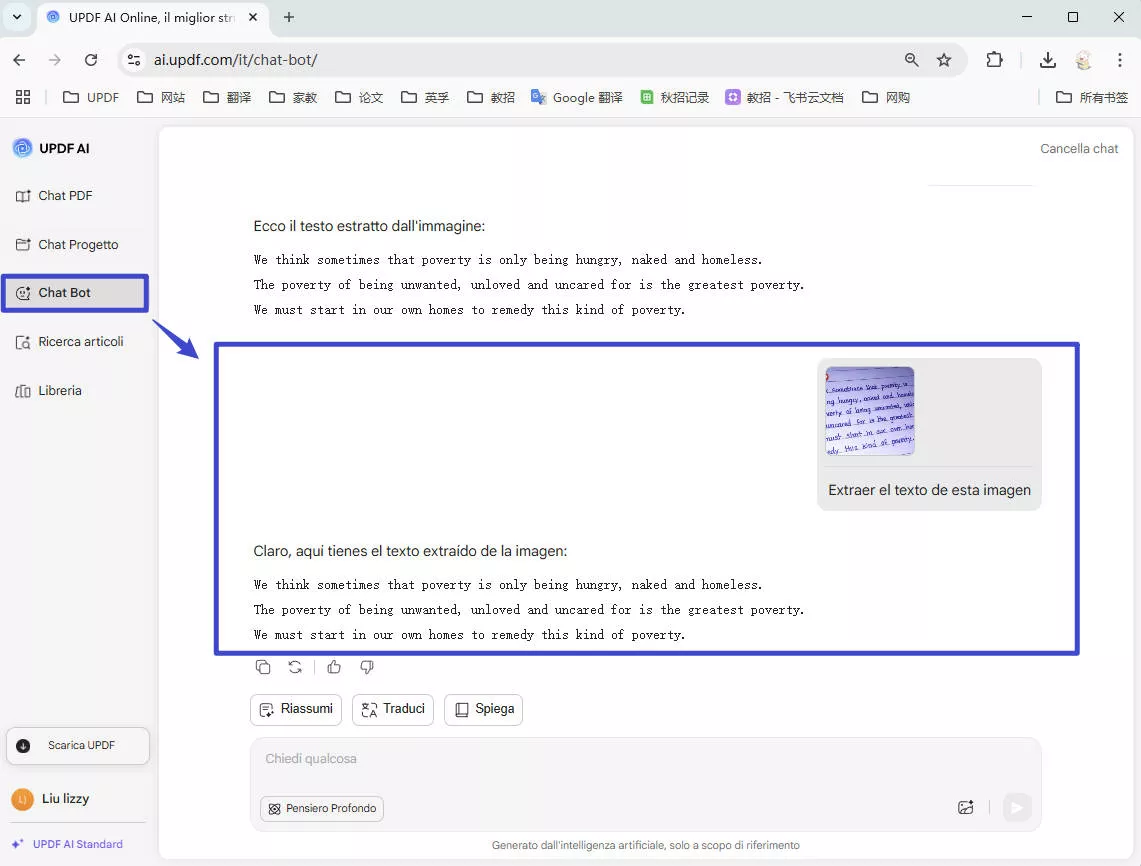
In questo modo, UPDF offrirà una piattaforma completa per eseguire rapidamente e con precisione l'OCR per l’ebraico in diversi modi.
2. Prizmo
Prizmo è un software OCR per Mac che offrirà, intuitiva agli utenti Mac, una soluzione per eseguire l'OCR su immagini o documenti. Supporta l'OCR in 30 lingue, incluso l'ebraico. Una volta riconosciuto, sarà possibile modificare il testo o tradurlo in 59 lingue.
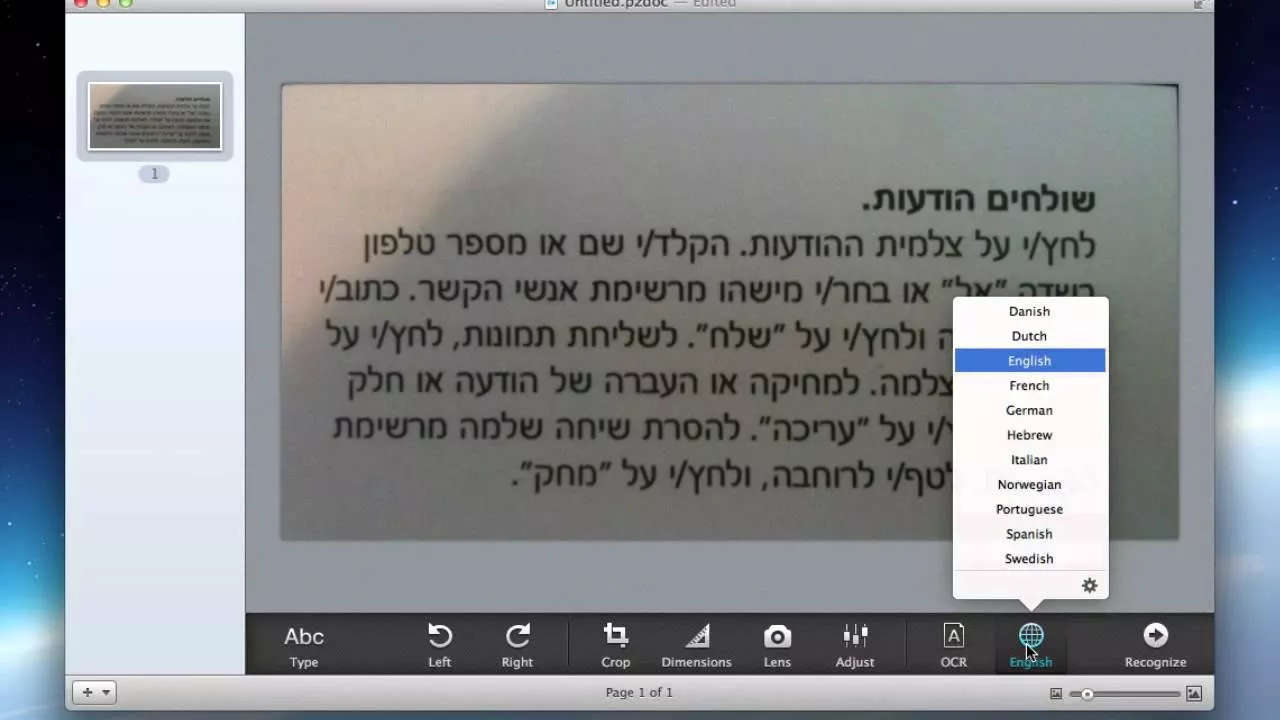
Vantaggi:
- Potente app OCR per Mac
- Supporta 30 lingue
- Esegue OCR su immagini e documenti
- Modifica e corregge OCR (aggiunge/elimina/unisce/riordina le aree)
Svantaggi:
- Limitato solo a Mac
- Non supporta l'OCR della lingua ebraica con "alta precisione"
- Problemi di prestazioni
- Curva di apprendimento
- Costoso
Valutazioni degli utenti
- Mac App Store: 2.8/5
Passaggi per l'utente
Passo 1. Installa e avvia Prizmo sul tuo sistema Mac. Trascina e rilascia l'immagine o il documento.
Passo 2. Seleziona la lingua ebraica e clicca su "OCR" per eseguire l'OCR.
Passo 3. Una volta completato il processo di OCR, potrai accedere al testo.
3. Convertio
Convertio è uno strumento OCR per l’ebraico basato sul web. Potrai caricare immagini e documenti in lingua ebraica, eseguire l'OCR e convertirli in formati modificabili Word, Excel, PDF o testo. Se il documento include più lingue oltre all'ebraico, sarà in grado di rilevarle.
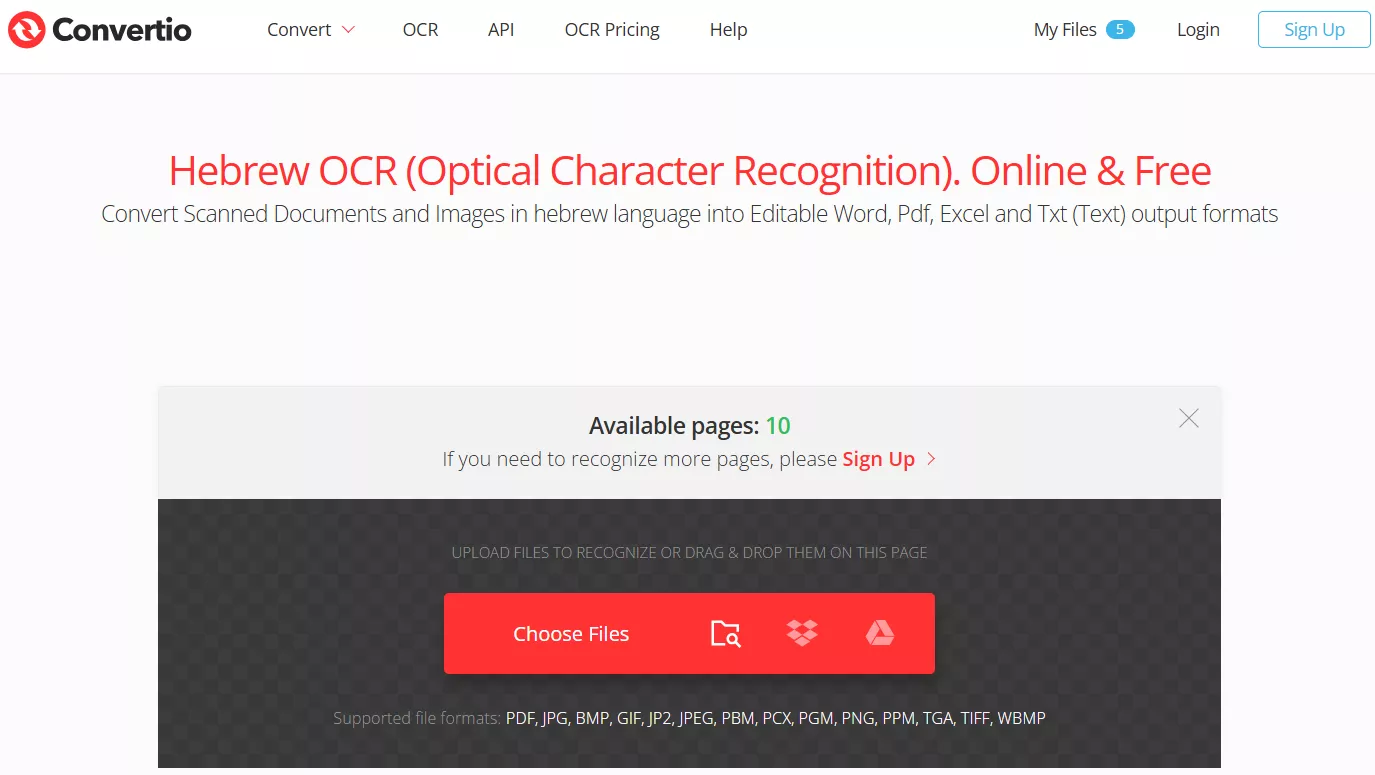
Vantaggi:
- Strumento OCR per l’ebraico basato su web
- Interfaccia intuitiva
- Esegui OCR su immagini e PDF
- Riconoscimento multilingue
- Formati di output diversi
Svantaggi:
- 10 pagine OCR senza registrazione
- Dimensione del file limitata nel piano gratuito
- Prestazioni lente
Valutazioni degli utenti
- TrustPilot: 4.9/5
- G2: 4.8/5
Passaggi per l'utente
Passo 1. Vai al sito web di Convertio e clicca su "Scegli file" per caricare l'immagine o il PDF.
Passo 2. Specifica il formato di output e clicca su "Riconosci".
Passo 3. Scarica il file di output.
Bonus
Windows • macOS • iOS • Android 100% sicuro
4. Online OCR Converter
Online OCR Converter è un'altra opzione, in questa lista dei migliori software OCR per l’ebraico se desideri eseguire l'OCR su file di immagini online senza installare alcun software. Potrai caricare un file immagine dal tuo desktop o da un URL ed estrarre il testo. Successivamente, potrai copiare e utilizzare il testo dove necessario.
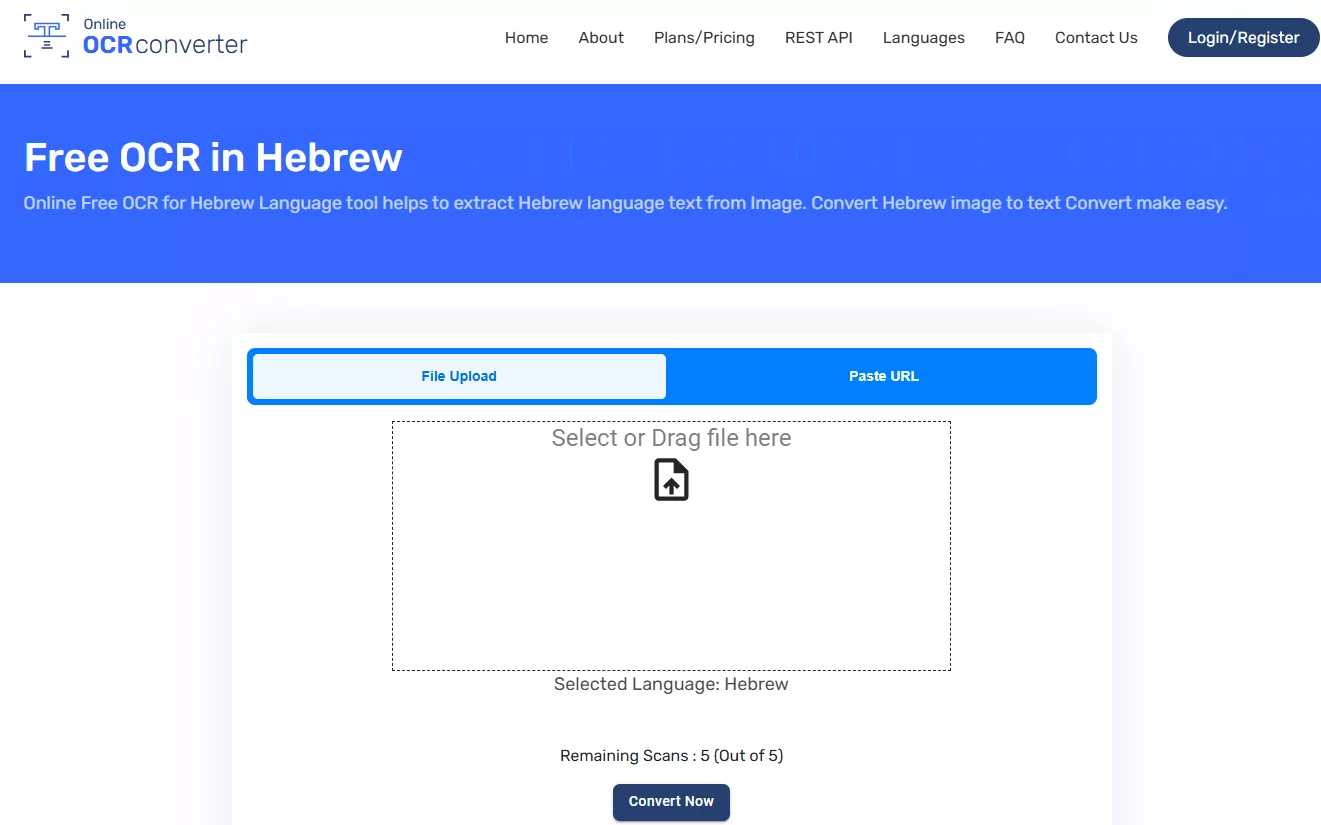
Vantaggi:
- OCR in ebraico basato su web
- Supporta diversi formati di immagine
- Caricamento di immagini basato su URL
- Interfaccia basata sul click
Svantaggi:
- Esegue OCR solamente su file di immagini
- Esegue OCR solamente su file di immagini
- Il testo estratto è solamente copiabile
Valutazioni degli utenti
- N/A
Passaggi per l'utente
Passo 1. Vai al sito web di Online OCR Converter e trascina e rilascia la tua immagine in lingua ebraica.
Passo 2. Clicca su "Converti ora" per eseguire l'OCR.
Passo 3. Una volta completato l'OCR, copia il testo estratto.
5. Google Docs OCR
Google Docs dispone di una funzionalità di OCR integrata che potrà estrarre testo da file PDF o fotografici. Per fare ciò, dovrai prima caricare il file su Google Drive e poi aprirlo con Google Docs. Durante questo processo, Google Docs estrarrà il testo.
Vantaggi:
- OCR alimentato da Google
- Estrai testo da PDF o file immagine
- Soluzione OCR gratuita
Svantaggi:
- Processo a più passaggi
- I migliori risultati per file di dimensioni di 2 MB o inferiori
- Potrebbe non rilevare tabelle, elenchi, note a piè di pagina ecc.
Valutazioni degli utenti
- GetApp: 4.7/5
Passaggi per l'utente
Passo 1. Vai su Google Drive e carica il file.
Passo 2. Fai clic con il tasto destro sul file e seleziona Apri con > Google Docs.
Passo 3. Utilizza il testo estratto.
Conclusione
L'OCR per l’ebraico richiede l'utilizzo di una soluzione software dedicata in grado di supportare la lingua ebraica. Abbiamo discusso sopra le cinque migliori soluzioni software OCR per l’ebraico, ognuna con i suoi aspetti positivi e limitazioni. A questo punto, la scelta finale riguardo a quale strumento utilizzare sarà tua. Tuttavia, se desideri un OCR preciso per la lingua ebraica con accesso a funzionalità avanzate, basterà installare e utilizzare UPDF.
Windows • macOS • iOS • Android 100% sicuro
 UPDF
UPDF
 UPDF per Windows
UPDF per Windows UPDF per Mac
UPDF per Mac UPDF per iPhone/iPad
UPDF per iPhone/iPad UPDF per Android
UPDF per Android UPDF AI Online
UPDF AI Online UPDF Sign
UPDF Sign Modifica PDF
Modifica PDF Annota PDF
Annota PDF Crea PDF
Crea PDF Modulo PDF
Modulo PDF Modifica collegamenti
Modifica collegamenti Converti PDF
Converti PDF OCR
OCR PDF a Word
PDF a Word PDF a Immagine
PDF a Immagine PDF a Excel
PDF a Excel Organizza PDF
Organizza PDF Unisci PDF
Unisci PDF Dividi PDF
Dividi PDF Ritaglia PDF
Ritaglia PDF Ruota PDF
Ruota PDF Proteggi PDF
Proteggi PDF Firma PDF
Firma PDF Redige PDF
Redige PDF Sanziona PDF
Sanziona PDF Rimuovi Sicurezza
Rimuovi Sicurezza Leggi PDF
Leggi PDF UPDF Cloud
UPDF Cloud Comprimi PDF
Comprimi PDF Stampa PDF
Stampa PDF Elaborazione Batch
Elaborazione Batch Cos'è UPDF AI
Cos'è UPDF AI Revisione di UPDF AI
Revisione di UPDF AI Guida Utente per l'Intelligenza Artificiale
Guida Utente per l'Intelligenza Artificiale FAQ su UPDF AI
FAQ su UPDF AI Riassumi PDF
Riassumi PDF Traduci PDF
Traduci PDF Chat con PDF
Chat con PDF Chat con AI
Chat con AI Chat con immagine
Chat con immagine Da PDF a Mappa mentale
Da PDF a Mappa mentale Spiega PDF
Spiega PDF Ricerca Accademica
Ricerca Accademica Ricerca Paper
Ricerca Paper Correttore AI
Correttore AI Scrittore AI
Scrittore AI Assistente Compiti AI
Assistente Compiti AI Generatore Quiz AI
Generatore Quiz AI Risolutore Matematico AI
Risolutore Matematico AI PDF a Word
PDF a Word PDF a Excel
PDF a Excel PDF a PowerPoint
PDF a PowerPoint guida utente
guida utente Trucchi UPDF
Trucchi UPDF faq
faq Recensioni UPDF
Recensioni UPDF Centro download
Centro download Blog
Blog Notizie
Notizie spec tec
spec tec Aggiornamenti
Aggiornamenti UPDF vs. Adobe Acrobat
UPDF vs. Adobe Acrobat UPDF vs. Foxit
UPDF vs. Foxit UPDF vs. PDF Expert
UPDF vs. PDF Expert










